
Comme pour beaucoup de choses, Google Chrome a tendance à bien cacher des options qui peuvent vous être très utiles au quotidien. Par exemple, saviez-vous qu'il était possible de forcer Google à télécharger par défaut des fichiers PDF plutôt que juste les ouvrir dans un nouvel onglet de votre navigateur web ?
Vous en avez peut-être marre que Google Chrome ouvre systématiquement un nouvel onglet lorsque vous cliquez sur un lien de fichier PDF. Certes, cela permet d'avoir un aperçu du document, d'en prendre connaissance et de voir son utilité, mais parfois vous voulez juste aller au plus vite et télécharger le fichier que vous savez déjà important. C'est donc bien possible à définir sur Google Chrome… si on sait où chercher.
Télécharger un PDF par défaut
1. Ouvrez Google Chrome et cliquez sur les trois petits points en haut à droite de la fenêtre et sélectionnez Paramètres.
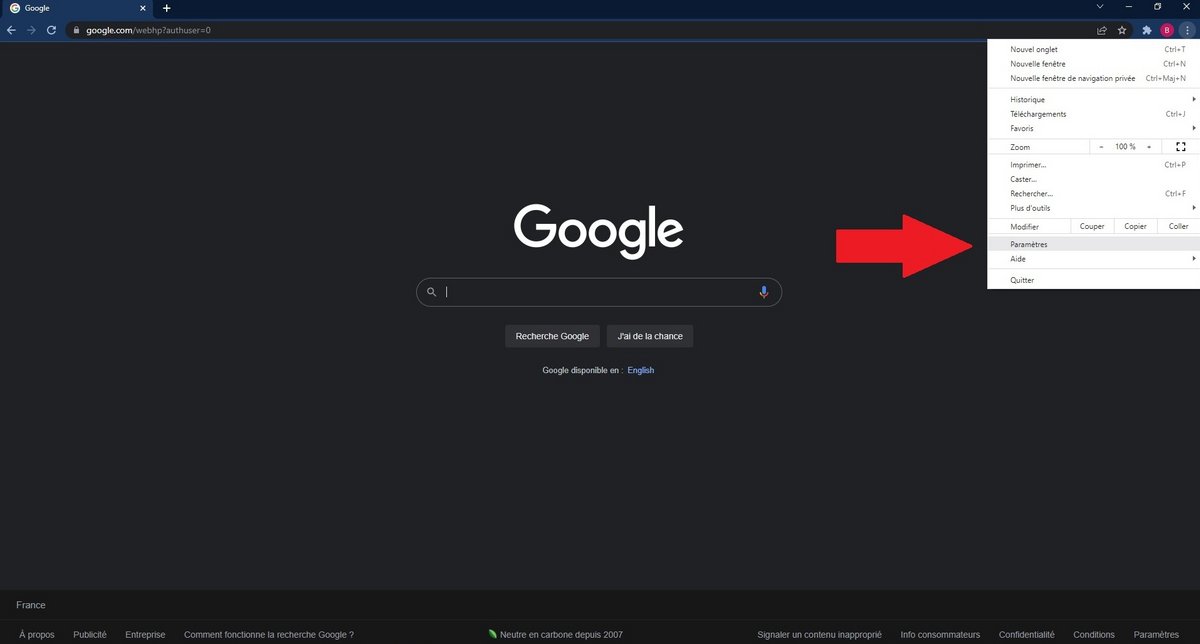
2. Sélectionnez Sécurité et Confidentialité puis cliquez sur Paramètres des sites et déroulez l'option Paramètres de contenu supplémentaires
3. Sélectionnez Documents PDF et cochez la case Télécharger les PDF dans Comportement par défaut
4. Vous pouvez vérifier et modifier l'emplacement des téléchargements en déroulant le menu Paramètres avancés à gauche et cliquez sur Téléchargements.
Et voilà, vos fichiers PDF se téléchargeront désormais directement lorsque vous cliquerez sur les liens. Il n'y aura plus qu'à vous diriger vers votre logiciel ou extension d'édition préféré pour les modifier.
Retrouvez notre page dédiée à la configuration de Google Chrome :
Comment bien configurer Google Chrome ?
24 mars 2025 à 14h26
